端末OS共通の設定項目
MobiControlの予備的設定 |
| MobiControl設定を、総覧的にご理解いただくためには「MobiControlの設定順序」 のページを、お読みください。 | |||||||||||
|
MobiControlサーバ単体の初期設定が終われば、端末を管理するための設定に移ります。
右の表は、その概括的な設定ステップです。 予備的な設定段階では、とりあえずステップ3と4をスキップしてでも、端末をMobiControlに登録することはできます。 この予備的な設定段階で、端末の登録に成功しない場合は、Firewall/Proxyのポートの点検をしてみてください。 |
| ||||||||||
|
端末の予備的登録に成功した後に、ステップ3と4の各種設定を追加します。 MobiControlは、多くの機能を備えているので、ステップ3とステップ4には、多くの設定項目があります。 多くの端末を登録し、全面的な運用を開始するまでには、ステップ3とステップ4の中で、必要と思われる項目の 設定を終わらせておきます。 その後に、全ての端末のMobiControlサーバへの登録と利用展開を始めます。 | |||||||||||
端末OS共通の設定項目 |
コンテンツライブラリの運用
MobiControlサーバに、文書、写真、音楽、動画などのコンテンツファイルを搭載し、ライブラリを構成します。
端末は、ライブラリの中から、必要なコンテンツを選択し、ダウンロードします。そして、をれを読んだり、見たりします。
コンテンツライブラリは、端末グループ単位で構成します。その端末グループも、会社/団体の階層構造を反映させることができます。 「本部」単位のライブラリなら、「本部」に属する端末ならどれでもダウンロードできます。「課」単位のライブラリなら、その「課」に 属する端末からのみダウンロードできます。
詳しくは、コンテンツライブラリの運用を参照ください。
コンテンツライブラリにアクセスできる端末は、iOS端末とAndroid端末だけです。
コンテンツライブラリは、端末グループ単位で構成します。その端末グループも、会社/団体の階層構造を反映させることができます。 「本部」単位のライブラリなら、「本部」に属する端末ならどれでもダウンロードできます。「課」単位のライブラリなら、その「課」に 属する端末からのみダウンロードできます。
詳しくは、コンテンツライブラリの運用を参照ください。
コンテンツライブラリにアクセスできる端末は、iOS端末とAndroid端末だけです。
付属情報の定義
端末には、メモリ残量などのハードウェア的属性情報、IPアドレスなどのネットワーク的属性情報、インストールしたアプリなどのアプリケーション属性情報などがあり、
これらの属性情報は、コンソール画面で視ることができます。
これらの端末固有の属性情報以外に、「端末が私物か会社支給か」、「会社支給なら資産台帳での台帳番号」、「端末利用者の所属部門名」、 「端末利用者の内線番号」などの付属情報を端末別に、コンソールで視ることができるようにします。 これらの情報は、端末グループ単位または端末単位で入力することになります。その入力項目を定義しておく必要があります。
詳しくは、「付属情報の定義」のページを参照ください。
これらの端末固有の属性情報以外に、「端末が私物か会社支給か」、「会社支給なら資産台帳での台帳番号」、「端末利用者の所属部門名」、 「端末利用者の内線番号」などの付属情報を端末別に、コンソールで視ることができるようにします。 これらの情報は、端末グループ単位または端末単位で入力することになります。その入力項目を定義しておく必要があります。
詳しくは、「付属情報の定義」のページを参照ください。
ジオフェンスの作成と運用
|
端末に何らかの異常や変化があったときに、端末の所属グループを自動的に変更します。
変更先のグループの構成プロファイルで、例えば「カメラ機能停止」と設定してあれば
当該端末では、カメラ撮影ができなくなります。 アラートのトリガーの1つとして、ジオフェンス(仮想的な地理上の囲い)があります。 会社の事業所をジオフェンスとして登録しておけば、端末を事業所に持ち込んだときの情報漏洩対策上の機能制限を当該端末に加えることができます。 例えば、社内PCからUSBケーブル経由での情報抜き取りなどを不能にします。 詳しくは、「ジオフェンスの作成と運用」のページを参照ください。 |
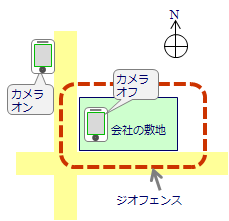 |
端末状況のグラフ
コンソールでは、端末の属性情報を把握することができます。例えば「端末OSのバージョン」、「電話番号」、「Mobicontrolサーバへの直近の接続/切断時刻」などです。
これらをグラフ化します。グラフ化する端末属性は100以上あるので、その中から適切な端末属性を幾つか選択して、常時表示できるようにします。
詳しくは、「端末状況のグラフ」のページを参照ください。
詳しくは、「端末状況のグラフ」のページを参照ください。
オプションサーバや機能の設定 |
イントラネット・ゲートウェイ
社外に出かけた従業員が、社内のファイルサーバの文書を、モバイル端末に取り出したいという要望があります。
モバイル端末から、社内(イントラネット内)のリポジトリ・サーバ内の社内文書をダウンロードするときに使うリバース・プロキシサーバが、イントラネット・ゲートウェイです。 イントラネット・ゲートウェイ・サーバには、SOTIが無償で提供するERG(Enterprise Resouce Gateway)をインストールします。 端末側には、SOTIが無償提供するSOTI Hubというアプリか、SOTI Surfというブラウザをインストールします。
これらの設定により、関係者に限定して、社内文書の取り出しが可能になります。
詳しくは、「イントラネット・ゲートウェイ」を参照ください。
モバイル端末から、社内(イントラネット内)のリポジトリ・サーバ内の社内文書をダウンロードするときに使うリバース・プロキシサーバが、イントラネット・ゲートウェイです。 イントラネット・ゲートウェイ・サーバには、SOTIが無償で提供するERG(Enterprise Resouce Gateway)をインストールします。 端末側には、SOTIが無償提供するSOTI Hubというアプリか、SOTI Surfというブラウザをインストールします。
これらの設定により、関係者に限定して、社内文書の取り出しが可能になります。
詳しくは、「イントラネット・ゲートウェイ」を参照ください。
コンソール管理者を増やす
MobiControlコンソールでは、端末に関して、次のような管理ができます。
これらの管理機能を、利用部門の各管理者に付託することができます。そのために、コンソール管理者アカウントを増やします。
このコンソール管理者が管理できる端末群は、所属部門に所属する端末群に限定することになります。
端末群だけでなく、管理機能の範囲も限定できます。
例えば、
詳しくは、「コンソール管理者の端末グループ別の権限」のページを参照ください。
| 端末の設定 | 端末の業務アプリのバージョンアップ、VPPアカウントの設定、セキュリティ対策、など。 設定分野には、「構成プロファイル」、「詳細設定」、「ルール」があります。 |
| 端末に働きかける | 「端末画面にメッセージ表示」、「リモートロック」、「紛失モードにする」、「リモートWipe(初期化)」など 端末に働きかけることができます。 |
| 端末状況を視る | 「端末位置の地図表示」、「アプリの活用状況」などを監視できます。 |
- 端末位置の地図表示(=従業員の地理的位置表示)
- 端末画面へのメッセージ表示
詳しくは、「コンソール管理者の端末グループ別の権限」のページを参照ください。
セルフサービスポータル
MobiControlコンソールでは、多くの端末の管理ができますが、端末ユーザも、当該端末以外のデバイス(PC、タブレット、スマホ)から
自分の端末の状況を把握することができます。
特に、端末を紛失したときに、この機能は有用です。
セルフサービスポータルは、MobiControlの機能のひとつです。但し、その管理対象端末は、端末ユーザ自らの端末に限定されます。 端末を登録したときのAD_DS(Active Directory Domain Service) のログインIDとパスワードを入力して、セルフサービスポータルにログインします。
詳しくは、「セルフサービスポータル」のページを参照ください。
特に、端末を紛失したときに、この機能は有用です。
セルフサービスポータルは、MobiControlの機能のひとつです。但し、その管理対象端末は、端末ユーザ自らの端末に限定されます。 端末を登録したときのAD_DS(Active Directory Domain Service) のログインIDとパスワードを入力して、セルフサービスポータルにログインします。
詳しくは、「セルフサービスポータル」のページを参照ください。
Exchangeへの不法アクセス防止
Microsoft ExchangeのアカウントIDとパスワードを知っていれば、従業員は、私物端末やPCに、
そのアカウントを設定できます。それらの端末やPCの紛失は、Exchangeメール内容の流失につながります。
Exchangeサーバのフロントサーバとして、Exchange ActiveSyncサーバがあります。 このサーバを設定すると、スマホなどに着信通知が表示されます。スマホの上辺からスワイプして表示される「通知センター」 や、メールアイコンにバッジ番号(未読メール通数)が表示されます。
このExchange ActiveSyncサーバのアドオンソフトとして、「Exchange ActiveSync Filter」を、SOTIは無償提供しています。 これをインストールすると、指定したデバイス及びMobiControlに登録した端末以外からのExchangeサーバへの アクセスを阻止することができます。また、端末を紛失した場合などは、すぐに、当該端末からのExchangeへの アクセスを阻止することを、コンソールやセルフサービスポータルで実施できます。
詳しくは、「Exchangeへの不法アクセス防止」を参照ください。
Exchangeサーバのフロントサーバとして、Exchange ActiveSyncサーバがあります。 このサーバを設定すると、スマホなどに着信通知が表示されます。スマホの上辺からスワイプして表示される「通知センター」 や、メールアイコンにバッジ番号(未読メール通数)が表示されます。
このExchange ActiveSyncサーバのアドオンソフトとして、「Exchange ActiveSync Filter」を、SOTIは無償提供しています。 これをインストールすると、指定したデバイス及びMobiControlに登録した端末以外からのExchangeサーバへの アクセスを阻止することができます。また、端末を紛失した場合などは、すぐに、当該端末からのExchangeへの アクセスを阻止することを、コンソールやセルフサービスポータルで実施できます。
詳しくは、「Exchangeへの不法アクセス防止」を参照ください。